修图匠“浮雕字,打造简单的浮雕印章[多图]”Photoshop图文教程内容:
本篇教程用PS打造一个简单的浮雕印章,整个教程比较简单,通过PS图层样式来完成,效果也很逼真,同学们在以后的设计或者其他需要用到此类型文字效果的时候能派上用场,一起来学习下吧。
效果图:

操作步骤:
1.弄个跟石头差不多的颜色,随便打点的杂色然后很轻微的高斯模糊一下。
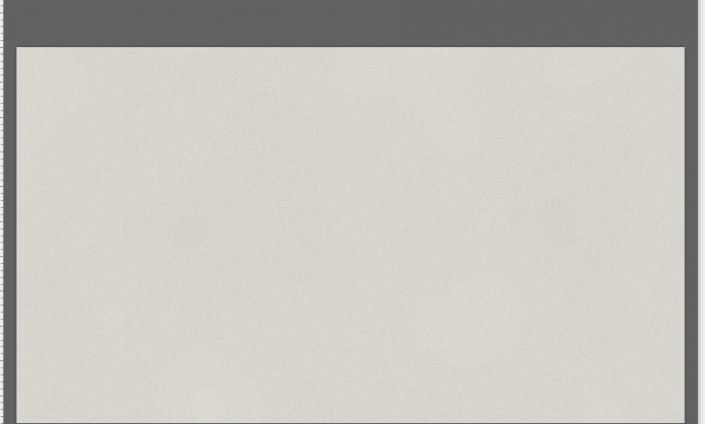
www.xiutujiang.com
2.调整一下材质的感觉,先打字或者先做图形亦可,我先做字,糊一些自己喜欢的字体,记得两种不同的字体最好有相近的感觉,不要给人差距过大就行。

3.做形状,形状的合并和布尔运算的运用。
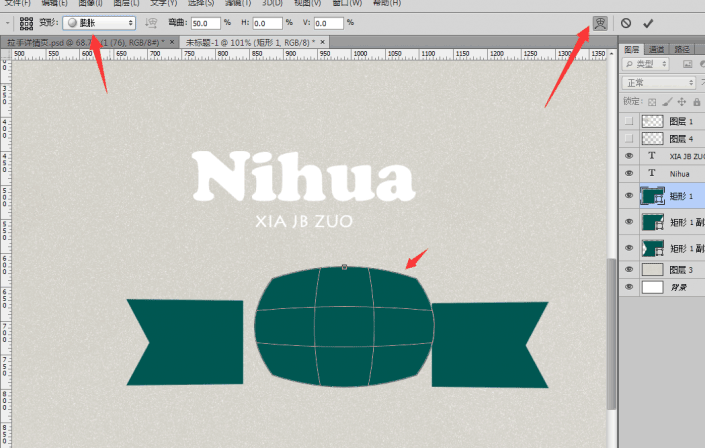
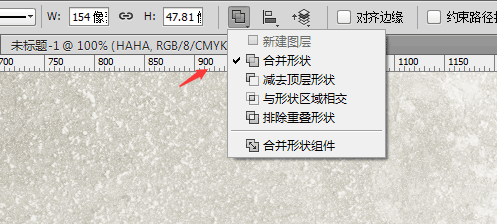
4.布尔运算的加加减减,说白了就是把形状合并之后,A一下点选形状,然后裁切出下面的形状。

5.把形状图层的填充为0
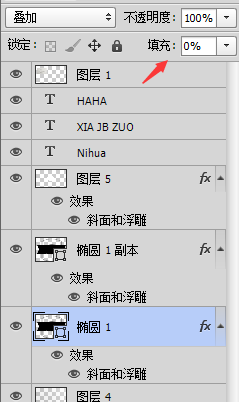
6.图层样式的斜面和浮雕。

7.复制一个图形,栅格化,然后魔棒一下外边空白区域,出现轮廓,缩小5~10个像素(缩多少随意)
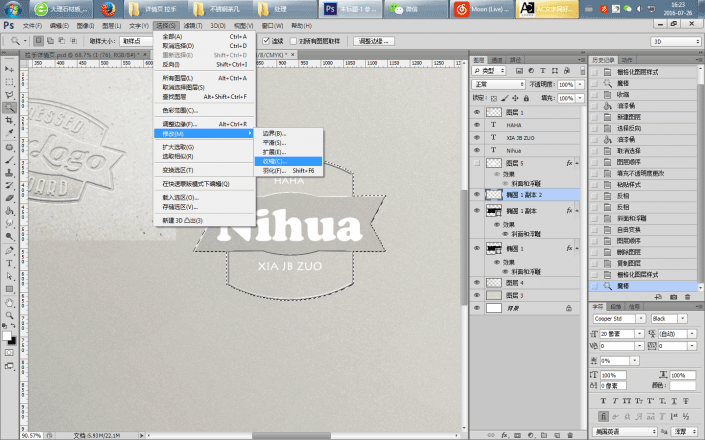
8.给缩出来的框选区域,选择反向,然后填充一个新的图层,图层样式的浮雕方向为向下。(记得图层填充为0%,不是透明度)
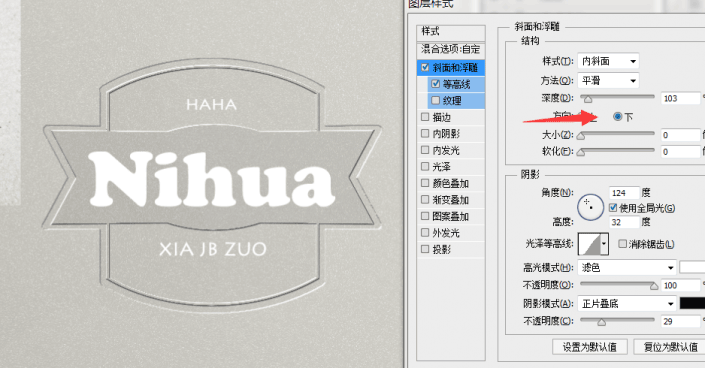
9.想做的感觉像一下就找个材质贴图糊上去

过程比较简单,想要更好的图案还需细心调整,细心才能打造由纹理的文字。
